Om denne infektion
Amitano Chrome forlængelse er en ondsindet Google Chrome udvidelse, som du kan have været tvunget til at installere. Brugere ender med filtypenavnet, når de ved et uheld besøger eller omdirigeres til en bestemt hjemmeside. Disse omdirigeringer kan være forårsaget af adware eller du måske har klikket på nogle ondsindet annonce eller link.
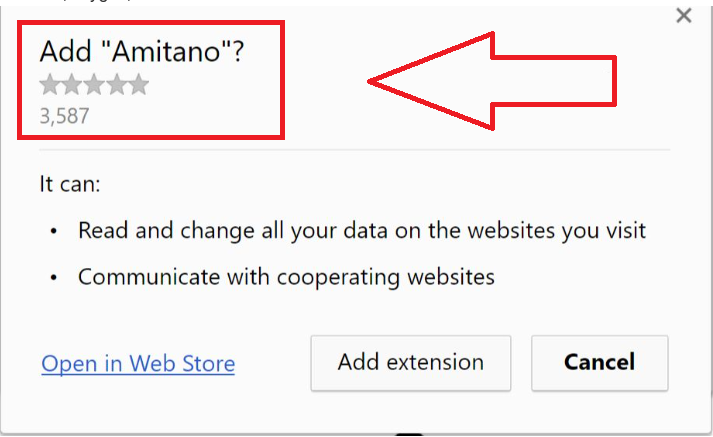
En pop op-vindue vises på skærmen, og du vil blive tilbudt at installere filtypenavnet Amitano. Uanset hvad du klikker på, vil udvidelsen installere. Vi vil forklare hvordan man kan undgå disse former for installation i næste afsnit i denne artikel. Mens det er ikke ligefrem en meget alvorlig infektion, add-on vil generere annoncer, og du kan blive udsat for noget ondsindet. Det er derfor, du bør være meget forsigtig med, hvad bliver installeret. Og du skal fjerne Amitano Chrome forlængelse.
Hvordan har det installeret?
Som vi sagde tidligere, var du sandsynligvis omdirigeret til cnljxd.com af nogle tvivlsomme hjemmeside eller en adware program. Vinduet at pop-ups vil bede dig om at installere udvidelsen og vil tilbyde dig tre muligheder, ‘Add extension’, ‘Annuller’ og ‘Åbn i Web-butikken’. Disse pop-ups er tricky, fordi hvad du trykker på, det vil installere. Når du er i en situation som denne, skal du lukke fanen, eller browseren. Hvis noget forhindrer dig i at gøre dette, åbne Jobliste og afslutte browserens processen. Tillad ikke nogle underlige program til at installere, bare fordi den forsøger at tvinge dig. Ellers vil du ende op med at slette Amitano Chrome forlængelse eller lignende over og igen.
Hvorfor afinstallere Amitano Chrome udvidelse?
For én tvunget det sin installation på dig. Disse typer programmer hører ikke på computeren. Også, vil det generere alle former for reklamer og bombardere din skærm med dem, fordi det ønsker at gøre pay-per-klik indtægter fra din klikke på dem. Denne udvidelse påvirker kun Google Chrome, så andre browsere bør være okay. Dog bør du ikke ignorere spørgsmålet eller skifte til en anden browser. Annoncerne vises på tilfældige tidspunkter, når du er på lovlige websteder, så du skal altid være på vagt. At klikke på nogen af annoncerne anbefales ikke, fordi de ikke kan være sikker. Adware skelner ikke mellem sikre og farlige reklamer så du kan blive omdirigeret til noget ondsindet, når du trykker på på en tilsyneladende harmløs annonce. Så forlængelsen tvunget dig til at installere det og nu muligvis udsætter dig for farlig indhold. Du skal fjerne Amitano Chrome forlængelse.
Amitano Chrome forlængelse fjernelse
Du bør kunne nemt slette Amitano Chrome forlængelse manuelt, og du kan bruge de medfølgende instruktioner nedenfor i denne artikel kan hjælpe dig. Du kan også afinstallere Amitano Chrome udvidelse automatisk og der kan være en nemmere løsning som programmet vil gøre alt for dig. Uanset om du vælger, gør sikker på Amitano Chrome forlængelse fjernelse er gennemført fuldt ud.
Offers
Download værktøj til fjernelse afto scan for Amitano Chrome ExtensionUse our recommended removal tool to scan for Amitano Chrome Extension. Trial version of provides detection of computer threats like Amitano Chrome Extension and assists in its removal for FREE. You can delete detected registry entries, files and processes yourself or purchase a full version.
More information about SpyWarrior and Uninstall Instructions. Please review SpyWarrior EULA and Privacy Policy. SpyWarrior scanner is free. If it detects a malware, purchase its full version to remove it.

WiperSoft revision detaljer WiperSoft er et sikkerhedsværktøj, der giver real-time sikkerhed fra potentielle trusler. I dag, mange brugernes stræbe imod download gratis software fra internettet, m ...
Download|mere


Er MacKeeper en virus?MacKeeper er hverken en virus eller et fupnummer. Mens der er forskellige meninger om program på internettet, en masse af de folk, der så notorisk hader programmet aldrig har b ...
Download|mere


Mens skaberne af MalwareBytes anti-malware ikke har været i denne branche i lang tid, gør de for det med deres entusiastiske tilgang. Statistik fra sådanne websites som CNET viser, at denne sikkerh ...
Download|mere
Quick Menu
trin 1. Afinstallere Amitano Chrome Extension og relaterede programmer.
Fjerne Amitano Chrome Extension fra Windows 8
Højreklik på baggrunden af Metro-skærmen, og vælg Alle programmer. Klik på Kontrolpanel i programmenuen og derefter Fjern et program. Find det du ønsker at slette, højreklik på det, og vælg Fjern.


Fjerne Amitano Chrome Extension fra Windows 7
Klik Start → Control Panel → Programs and Features → Uninstall a program.


Fjernelse Amitano Chrome Extension fra Windows XP:
Klik Start → Settings → Control Panel. Find og klik på → Add or Remove Programs.


Fjerne Amitano Chrome Extension fra Mac OS X
Klik på Go-knappen øverst til venstre på skærmen og vælg programmer. Vælg programmappe og kigge efter Amitano Chrome Extension eller andre mistænkelige software. Nu skal du højreklikke på hver af disse poster, og vælg Flyt til Papirkurv, og derefter højre klik på symbolet for papirkurven og vælg Tøm papirkurv.


trin 2. Slette Amitano Chrome Extension fra din browsere
Opsige de uønskede udvidelser fra Internet Explorer
- Åbn IE, tryk samtidigt på Alt+T, og klik på Administrer tilføjelsesprogrammer.


- Vælg Værktøjslinjer og udvidelser (lokaliseret i menuen til venstre).


- Deaktiver den uønskede udvidelse, og vælg så Søgemaskiner. Tilføj en ny, og fjern den uønskede søgeudbyder. Klik på Luk.Tryk igen på Alt+T, og vælg Internetindstillinger. Klik på fanen Generelt, ændr/slet URL'en for startsiden, og klik på OK.
Ændre Internet Explorer hjemmeside, hvis det blev ændret af virus:
- Tryk igen på Alt+T, og vælg Internetindstillinger.


- Klik på fanen Generelt, ændr/slet URL'en for startsiden, og klik på OK.


Nulstille din browser
- Tryk Alt+T. Klik Internetindstillinger.


- Klik på fanen Avanceret. Klik på Nulstil.


- Afkryds feltet.


- Klik på Nulstil og klik derefter på Afslut.


- Hvis du ikke kan nulstille din browsere, ansætte en velrenommeret anti-malware og scan hele computeren med det.
Slette Amitano Chrome Extension fra Google Chrome
- Tryk på Alt+F igen, klik på Funktioner og vælg Funktioner.


- Vælg udvidelser.


- Lokaliser det uønskede plug-in, klik på papirkurven og vælg Fjern.


- Hvis du er usikker på hvilke filtypenavne der skal fjerne, kan du deaktivere dem midlertidigt.


Nulstil Google Chrome hjemmeside og standard søgemaskine, hvis det var flykaprer af virus
- Åbn Chrome, tryk Alt+F, og klik på Indstillinger.


- Gå til Ved start, markér Åbn en bestemt side eller en række sider og klik på Vælg sider.


- Find URL'en til den uønskede søgemaskine, ændr/slet den og klik på OK.


- Klik på knappen Administrér søgemaskiner under Søg. Vælg (eller tilføj og vælg) en ny søgemaskine, og klik på Gør til standard. Find URL'en for den søgemaskine du ønsker at fjerne, og klik X. Klik herefter Udført.




Nulstille din browser
- Hvis browseren fortsat ikke virker den måde, du foretrækker, kan du nulstille dens indstillinger.
- Tryk Alt+F. Vælg Indstillinger.


- Tryk på Reset-knappen i slutningen af siden.


- Tryk på Reset-knappen en gang mere i bekræftelsesboks.


- Hvis du ikke kan nulstille indstillingerne, købe et legitimt anti-malware og scanne din PC.
Fjerne Amitano Chrome Extension fra Mozilla Firefox
- Tryk på Ctrl+Shift+A for at åbne Tilføjelser i et nyt faneblad.


- Klik på Udvidelser, find det uønskede plug-in, og klik på Fjern eller deaktiver.


Ændre Mozilla Firefox hjemmeside, hvis det blev ændret af virus:
- Åbn Firefox, klik på Alt+T, og vælg Indstillinger.


- Klik på fanen Generelt, ændr/slet URL'en for startsiden, og klik på OK. Gå til Firefox-søgefeltet, øverst i højre hjørne. Klik på ikonet søgeudbyder, og vælg Administrer søgemaskiner. Fjern den uønskede søgemaskine, og vælg/tilføj en ny.


- Tryk på OK for at gemme ændringerne.
Nulstille din browser
- Tryk Alt+H.


- Klik på Information om fejlfinding.


- Klik på Nulstil Firefox ->Nulstil Firefox.


- Klik på Afslut.


- Hvis du er i stand til at nulstille Mozilla Firefox, scan hele computeren med en troværdig anti-malware.
Fjerne Amitano Chrome Extension fra Safari (Mac OS X)
- Få adgang til menuen.
- Vælge indstillinger.


- Gå til fanen udvidelser.


- Tryk på knappen Fjern ved siden af den uønskede Amitano Chrome Extension og slippe af med alle de andre ukendte poster samt. Hvis du er i tvivl om forlængelsen er pålidelig eller ej, blot fjerne markeringen i afkrydsningsfeltet Aktiver for at deaktivere det midlertidigt.
- Genstart Safari.
Nulstille din browser
- Tryk på menu-ikonet og vælge Nulstil Safari.


- Vælg de indstillinger, som du ønsker at nulstille (ofte dem alle er forvalgt) og tryk på Reset.


- Hvis du ikke kan nulstille browseren, scanne din hele PC med en autentisk malware afsked programmel.
Site Disclaimer
2-remove-virus.com is not sponsored, owned, affiliated, or linked to malware developers or distributors that are referenced in this article. The article does not promote or endorse any type of malware. We aim at providing useful information that will help computer users to detect and eliminate the unwanted malicious programs from their computers. This can be done manually by following the instructions presented in the article or automatically by implementing the suggested anti-malware tools.
The article is only meant to be used for educational purposes. If you follow the instructions given in the article, you agree to be contracted by the disclaimer. We do not guarantee that the artcile will present you with a solution that removes the malign threats completely. Malware changes constantly, which is why, in some cases, it may be difficult to clean the computer fully by using only the manual removal instructions.
